Что такое эффект HDR и как его сделать на компьютере
Опытные фотографы знают, что даже профессиональные фотокамеры не всегда могут запечатлеть все окружающие краски. Если вы хотите добиться яркого кадра с четкой экспозицией, следует снимать в HDR. Мы постараемся объяснить, что такое HDR фото и как добиться подобного эффекта во время съемки или в постобработке.
- Что такое HDR фото
- Подготовка к съемке
- HDR программы
- Заключение
СОДЕРЖАНИЕ:
Что такое HDR фото
HDR — это аббревиатура слов «high dynamic range», что значит в переводе на русский «высокий динамический диапазон». Говоря простыми словами, это баланс между самым светлым и самым темным участками на фотографии.
От обычного снимка он отличается повышенной контрастностью и насыщенностью.

HDR — это фотографии с подчеркнутой насыщенностью и драматическими оттенками
При создании HDR-изображения подчеркиваются все планы. При обычной съемке, когда объект выходит за пределы динамического диапазона камеры, светлые участки становятся белыми, а темные превращаются в черные пятна.

HDR в действии: в кадре дан одинаковый фокус на все планы снимка
Сделать снимок, который одинаково четко захватил бы оба данных спектра – практически невозможная задача.
Чтобы добиться требуемого эффекта, нужно отснять 2 или 3 кадра с одной и той же перспективы, но с разной экспозицией. После этого снимки объединяются с помощью специального софта.
Подготовка к съемке
Сначала приготовьте соответствующее оборудование:
- Камера
- Штатив
- Кабель для автоспуска
Желательно, чтобы она была с функцией автобрекетинга экспозиции (AEB). Без него вам придется вручную настраивать параметры камеры между каждым снимком. Это увеличивает шансы на то, что вы сместите камеру. Если после этого кадры будут отличаться даже незначительно, нужного результата добиться не получится.
При необходимости вы можете снимать с рук, но позже у вас возникнут проблемы с выравниванием изображений. Поэтому рекомендуем использовать специальный трипод.
Поможет избежать сдвига камеры после нажатия на кнопку начала съемки.
Получить кадры для создания HDR-изображения можно двумя способами: вручную или с использованием автоматического брекетинга. Мы рассмотрим, как правильно провести ручную съемку.
- Укрепите фотокамеру на штативе и выберите ручной режим съемки. Установите сохранение в формате RAW.
- Рекомендуется ставить самый низкий показатель ISO, чтобы на фото не было цифрового шума.
- При достаточном освещении диафрагму нужно выставить на f11. Сохраняйте одинаковый показатель для всех кадров, так как это влияет на глубину резкости.
- Установите выдержку на максимально недоэкспонированное изображение.
- Изменяйте выдержку с шагом 1EV после каждого снимка. Продолжайте, пока не получите самое яркое фото.
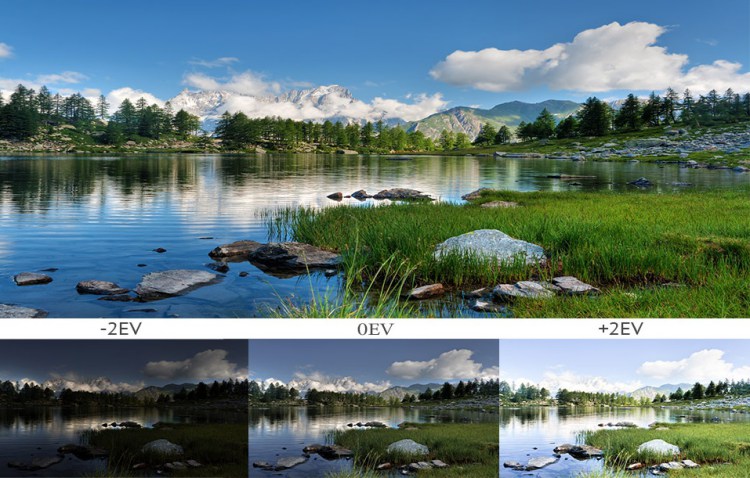
HDR-снимок и промежуточные кадры, из которых было создано финальное фото
Полученные снимки нужно слить в один кадр в программах для обработки — о них мы поговорим чуть позже.
Когда стоит снимать в HDR
Существует ряд ситуаций, когда HDR-съемка помогает создать более выразительный кадр.

Пейзажные и городские кадры чаще всего обрабатывают в HDR-технике
- Закат и рассвет
- Портретная съемка при солнечном свете
- Пейзаж и архитектура
Чаще всего сделанные в золотые часы фотографии выглядят блеклыми и невыразительными. В солнечный день свет отбрасывает глубокие тени, а объекты выглядят засвеченными, а на закате передний план намного темнее неба. Уравновесить все эти недочеты можно только при помощи HDR.
Обычно для портретов используется специальный режим. Однако при натуральном освещении черты моделей выглядят более жесткими, а это визуально придает возраста. HDR позволяет устранить этот недостаток.
При съемке пейзажей невозможно сразу получить хороший снимок. Обычно в кадре выделен передний фон, но блеклое небо, либо подчеркнуты небеса, но передний план затемнен. При помощи HDR можно добиться идеального баланса.
Когда не стоит
HDR дает глубокую насыщенную картинку, но в некоторых случаях лучше отказаться от такой фотосъемки.
- Яркие краски
- Движение в кадре
- Неподходящие условия
Если вы работаете с красочной фотографией, увеличение динамического диапазона может навредить. В итоге вы получите излишне экспонированную картинку, при взгляде на которую так и хочется закричать «Фотошоп!». Чтобы не получить фото, которое выглядит ненатурально, лучше отказаться от применения HDR-эффекта.

Снимки с такой обработкой считаются дурным тоном среди фотографов
Так как HDR-фото создается путем объединения нескольких кадров, предельно важно, чтобы они ничем не отличались друг от друга. Добиться одинаковых снимков в условиях, когда объект движется, невозможно.
Туман, морось, дождь делают картинку тусклой, а исправить это нельзя даже при помощи HDR. Использование этого типа съемки фактически не навредит, но и не принесет никакой пользы.
HDR программы
Добиться HDR-эффекта можно также в процессе постобработки. Для этого существует специальные HDR программы, которые помогут вам преобразить уже сделанные снимки.
ФотоМАСТЕР
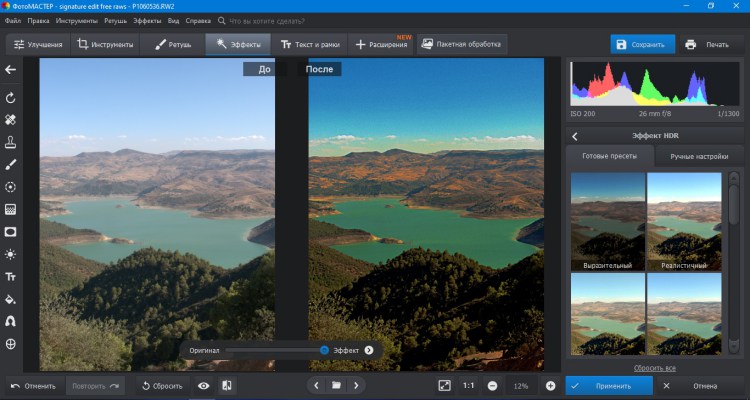
Цена: от 690 рублей, есть демо-версия.
Наличие русской версии: есть.
Используйте ФотоМАСТЕР, если хотите создать эффект HDR на обычной фотографии. Программа предлагает два способа: можно настроить параметры вручную или использовать специальный модуль. Приложение позволяет обработать снимки любых форматов, автоматически распознает RAW и предлагает оптимальный режим работы.
Обработка HDR фото
Добиться нужного результата в ФотоМАСТЕРЕ можно буквально за пару кликов.
- Для начала потребуется скачать программу на компьютер. Дистрибутив автоматически сохранится в папке «Загрузки». Для запуска инсталляции дважды кликните по скачанному файлу и следуйте инструкциям.
- Импортируйте фотографию для обработки. Ее можно добавить при помощи соответствующей кнопки
либо перетащить прямо из папки в окно программы. - Перейдите в раздел «Эффекты». В меню справа отыщите пункт «Эффект HDR».
- Вы увидите все доступные варианты эффектов: для выразительной экспозиции, создания мягкого освещения, рельефной картинки и пр. Просмотрите представленные пресеты, кликая по ним мышкой.
- Вы можете слегка приглушить эффект, если вам кажется, что он слишком сильный. Для этого двигайте ползунок, который находится под окном превью. Если вы хотите отредактировать отдельные нюансы, например, яркость, перейдите во вкладку «Ручные настройки» и отрегулируйте нужные параметры.
- Нажмите «Применить», чтобы зафиксировать изменения. При желании комбинируйте разные пресеты.
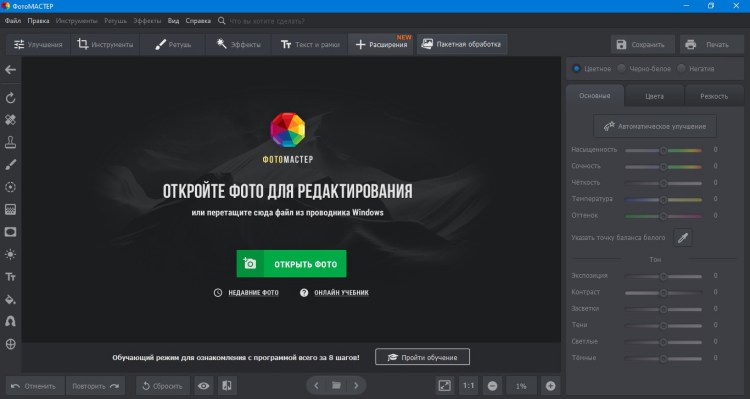
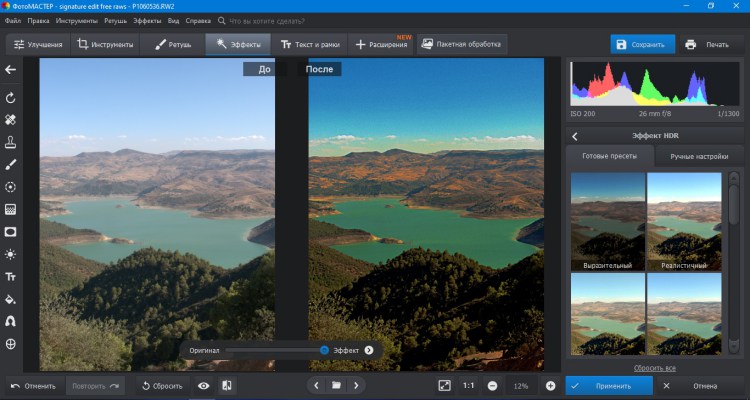
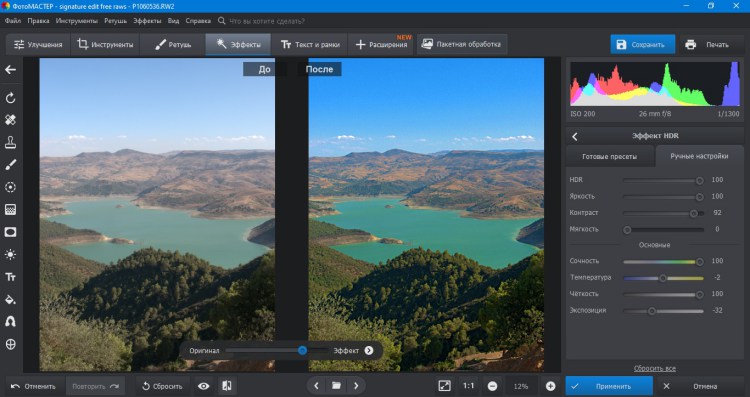
При желании вы можете продолжить процесс обработки, например, применить автоматическое улучшение. В итоге вы получите яркую, насыщенную картинку, даже если съемки проводились в неудачных условиях.
Picturenaut
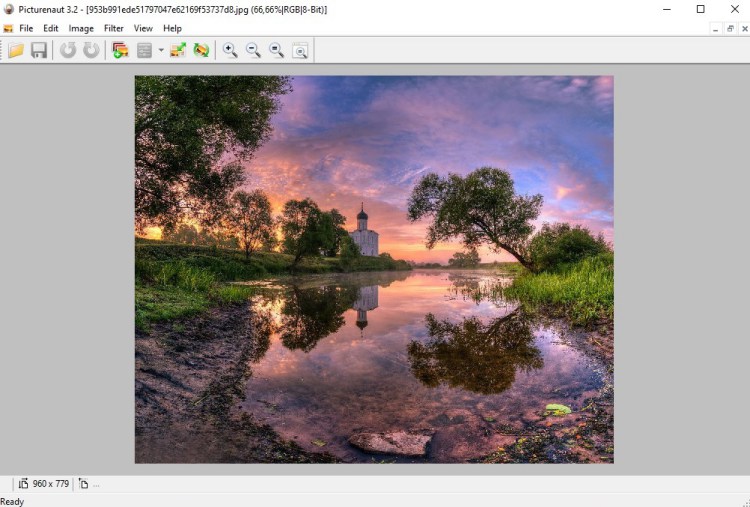
Цена: бесплатно.
Наличие русской версии: нет.
Данный софт можно использовать, если у вас имеется 3 или больше изображения. Приложение проводит слияние и приводит к нужному показателю HDR. Имеются ручные настройки, в том числе tone mapping и работа с кривыми.
- Откройте фотографию через меню File — Open.
- Установите цветовой режим 32-бита через пункты Image — Mode.
- Снова откройте Image и отыщите инструмент Tone Mapping.
- Отрегулируйте параметр Contrast и Saturation. Все изменения отслеживаются в окне предпросмотра.
- В списке Method найдите режим Exposure и подберите подходящие настройки.
MediaChance Dynamic Photo HDR
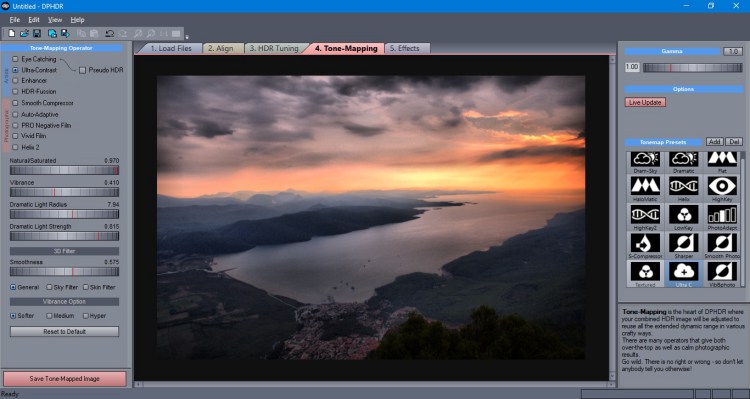
Цена: 59$.
Наличие русской версии: нет.
Приложение позволяет создавать панорамные снимки, выравнивать скошенные изображения, применять различные эффекты. Софт позволяет проводить корректировку фотографий как вручную, так и в автоматическом режиме.
- Загрузите фотографию в программу, кликнув кнопку Add Files.
- На панели навигации отыщите вкладку Tone Mapping.
- Выберите в правой колонке подходящий пресет или настройте параметры экспозиции в столбце слева.
Adobe Lightroom
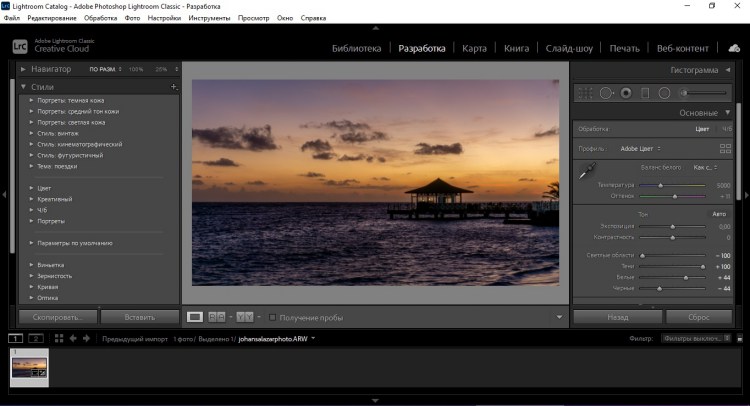
Цена: 772,80 рублей/месяц.
Наличие русской версии: есть.
Lightroom можно использовать как для слияния фотографий, так и для получения псевдо-HDR. Софт включает в себя специальный режим объединения HDR. Также доступно крупное количество ручных настроек.
- Загрузите изображение через пункты меню «Файл» — «Импорт фото и видео».
- Перейдите во вкладку «Разработка».
- В правой колонке потяните ползунок «Светлые области» до упора влево.
- Параметр «Тени» установите на значение +100.
- Отрегулируйте показатели «Белые» и «Черные», отслеживая результат в окне превью.
Machinery HDR
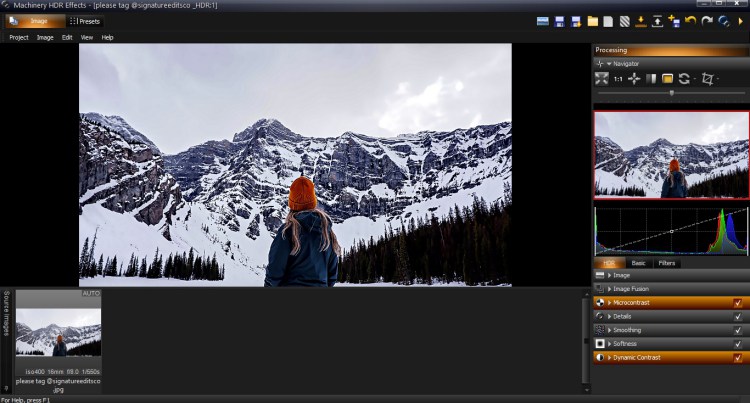
Цена: 49$.
Наличие русской версии: нет.
Machinery HDR Effects улучшает фотографии в формате RAW и JPG при помощи быстрых фильтров. Также допускается ручная корректировка изображений, в том числе базовое редактирование (обрезка, поворот, пр.) и работа с цветом. Софт позволяет склеивать HDR-снимки или наложить нужный эффект на фото.
- В верхней части программы раскройте пункт Project и кликните Add Images. Добавьте нужные изображения.
- Чтобы применить готовые фильтры, откройте вкладку Presets. Выберите подходящий пресет.
- Если вы хотите исправить силу эффекта, вернитесь в редактор и в правой колонке найдите вкладку Basic. Отрегулируйте параметры Black Level, White Level и Contrats.
Заключение
Если вы планируете заниматься фотографией профессионально, вам обязательно нужно знать, как сделать HDR фото. Но даже для любителей знание подобной обработки будут весьма полезны. ФотоМАСТЕР поможет добиться нужного результата даже новичку. В нем вы найдете автоматические инструменты изменения динамического диапазона. Пополняйте портфолио и радуйте своих подписчиков или заказчиков качественными фотографиями.





Оставьте ваш комментарий